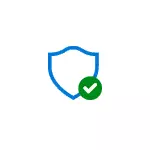
මෙම අත්පොතෙහි, ප්රති-වයිරස ආරක්ෂකය වින්ඩෝස් 10 බැහැර කිරීම සඳහා ගොනුවක් හෝ ෆෝල්ඩරයක් එක් කරන්නේ කෙසේද යන්න සවිස්තරාත්මක වන අතර අනාගතයේදී එහි ස්වයංසිද්ධව මකාදැමීම හෝ අත්හදා බැලීමේ ගැටලුව ඇති නොවේ.
සටහන: වින්ඩෝස් 10 අනුවාදය 1703 නිර්මාණකරුවන් යාවත්කාලීන කිරීම සඳහා උපදෙස් සපයනු ලැබේ. පෙර අනුවාද සඳහා, ඔබට පරාමිතීන් තුළ ඔබට සොයාගත හැකි සමාන පරාමිතීන් - යාවත්කාලීන කිරීම සහ ආරක්ෂාව - වින්ඩෝස් ඩිෆෙන්ඩර්.
වින්ඩෝස් 10 ඩිෆෙන්ඩර් ව්යතිරේක
පද්ධතියේ නවතම අනුවාදයේ වින්ඩෝස් ඩිෆෙන්ඩර් පරාමිතීන්, ඔබට වින්ඩෝස් ඩිෆෙන්ඩර් ආරක්ෂක මධ්යස්ථානයේ සොයාගත හැකිය.
එය විවෘත කිරීම සඳහා, දැනුම්දීම් ප්රදේශයේ ආරක්ෂකයා නිරූපකය (පතුලේ දකුණු පතුලේ ඇති ඔරලෝසුව අසල) සහ පරාමිතීන් වෙත ගොස්, යාවත්කාලීන කිරීම සහ ආරක්ෂාව - වින්ඩෝස් ඩිෆෙන්ඩර් ආරක්ෂාව විවෘත කරන්න මධ්යස්ථානය.
ප්රති-වයිරසයට ව්යතිරේක එකතු කිරීමට තව දුරටත් මේ ආකාරයෙන් පෙනෙනු ඇත:
- ආරක්ෂක මධ්යස්ථානයේ, වෛරස ආරක්ෂණ සැකසුම් පිටුවේ සහ තර්ජන සහ ඒ සඳහා, "වෛරස් සහ වෙනත් තර්ජන වලින් ආරක්ෂා කිරීමේ පරාමකතා" ක්ලික් කරන්න.
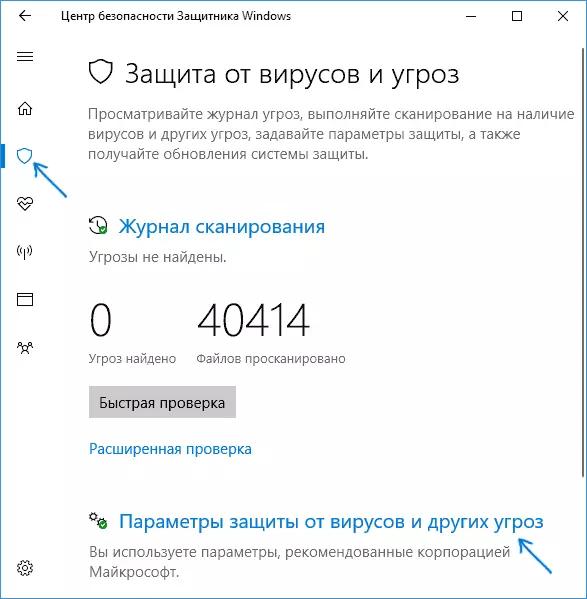
- ඊළඟ පිටුවේ පහළින්, "ව්යතිරේක" කොටසේ, "ව්යතිරේක" එකතු කරන්න, "ව්යතිරේක එකතු කරන්න" ක්ලික් කරන්න.
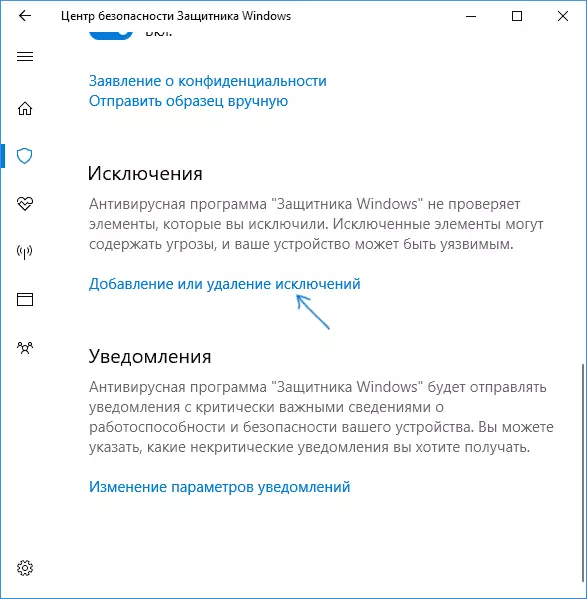
- "ව්යතිරේකය එක් කරන්න" ක්ලික් කර ව්යතිරේක වර්ගය - ගොනුව, ෆෝල්ඩරය, ගොනු වර්ගය හෝ ක්රියාවලිය තෝරන්න.
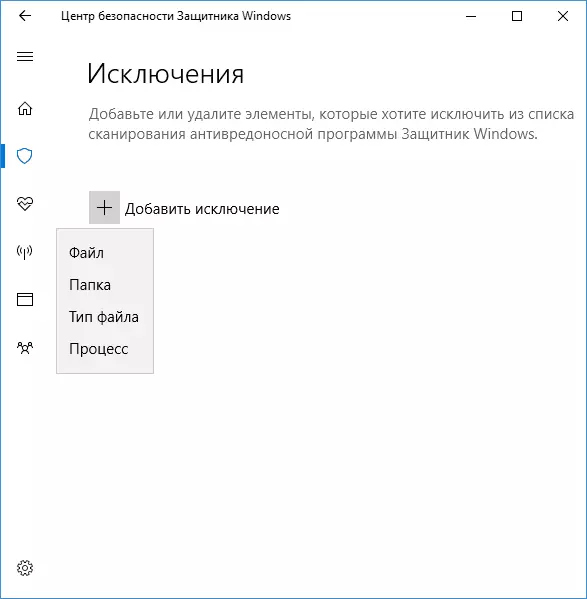
- අයිතමයට මාර්ගය සඳහන් කර විවෘත කරන්න ක්ලික් කරන්න.
අවසන් වූ පසු, වින්ඩෝස් 10 ඩිෆෙන්ඩර් බැහැර කිරීම සඳහා ෆෝල්ඩරයක් හෝ ගොනුවක් හෝ ගොනුවක් එකතු කරනු ලබන අතර අනාගතයේදී ඔවුන් වෛරස් හෝ වෙනත් තර්ජන සඳහා පරිලෝකනය නොකෙරේ.
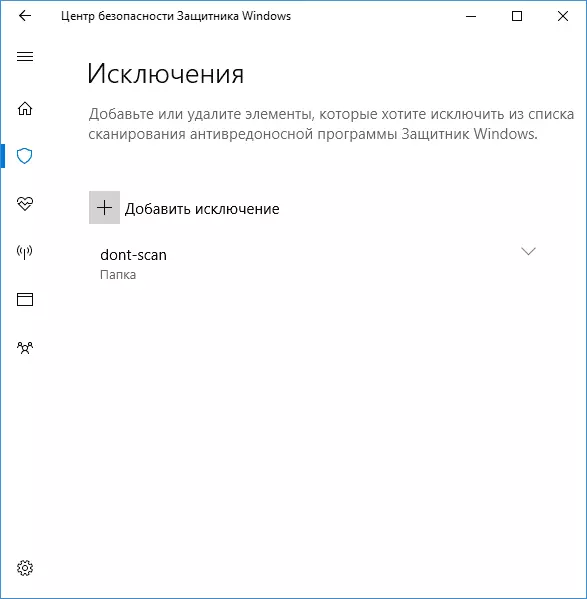
ඔබගේ අත්දැකීම් සඳහා ආරක්ෂිත වන එම වැඩසටහන් සඳහා වෙනම ෆෝල්ඩරයක් නිර්මාණය කිරීම සඳහා මගේ නිර්දේශය නම්, නමුත් වින්ඩෝස් ඩිෆෙන්ඩර් විසින් මකා දමා, එය ව්යතිරේකවලට එකතු කර එවැනි සියලු වැඩසටහන් මේ ෆෝල්ඩරයට බාගත කර එතැනින් ධාවනය කර ඉදිරියට යන්න.
ඒ අතරම, පරෙස්සම් වීම ගැන අමතක නොකරන්න, සමහර සැකයක් තිබේ නම්, ඔබේ ගොනුව කිදිය සඳහා පරීක්ෂා කිරීම මම නිර්දේශ කරමි, සමහර විට ඔබ සිතන පරිදි එය එතරම් ආරක්ෂිත නොවේ.
සටහන: ඩිෆෙන්ඩර් වෙතින් ව්යතිරේක ඉවත් කිරීම, එකම සැකසුම් පිටුවට ආපසු යන්න, ඔබ විසින් ව්යතිරේක පිටුවට යන්න, ෆෝල්ඩරයේ හෝ ගොනුවේ දකුණු ඊතලය මත ක්ලික් කර මකන්න බොත්තම ක්ලික් කරන්න.
